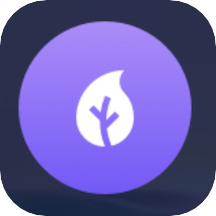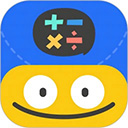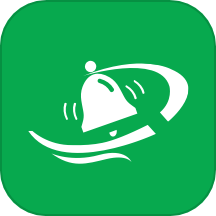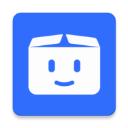如何在百度网盘客户端上传图片
作者:佚名 来源:未知 时间:2024-12-23
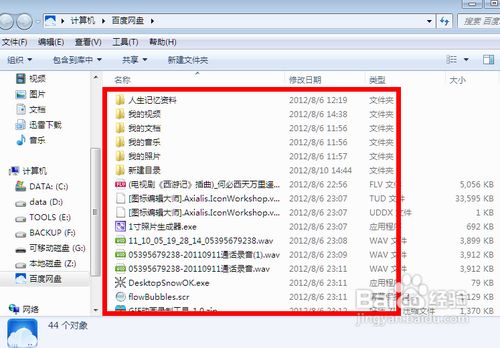
在数字化时代,云存储已成为我们生活中不可或缺的一部分。百度网盘作为国内知名的云存储服务提供商,凭借其便捷的操作、强大的功能和良好的用户体验,赢得了广大用户的青睐。本文将详细介绍如何通过百度网盘客户端上传图片,从准备工作、上传步骤、注意事项等多个维度进行阐述,帮助用户轻松实现图片的云存储。
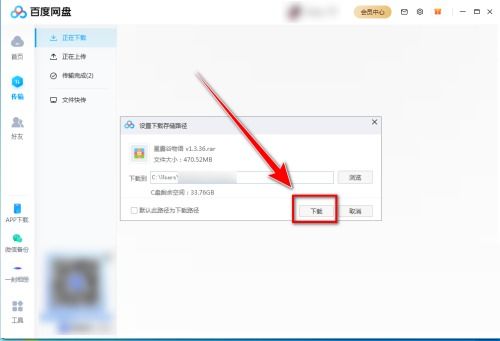
一、准备工作
1. 注册并登录百度账号
首先,确保您已经拥有一个有效的百度账号。如果尚未注册,可以访问百度官网或使用百度网盘APP进行注册。注册过程简单快捷,只需填写基本信息并进行验证即可。注册完成后,登录百度账号,这是使用百度网盘的前提。
2. 下载并安装百度网盘客户端
接下来,根据您的设备类型(Windows、Mac、iOS、Android等),从百度网盘官网或应用商店下载相应的客户端。下载完成后,按照提示进行安装,并登录您的百度账号。这样,您就可以开始使用百度网盘客户端了。
3. 整理待上传的图片
在上传图片之前,建议您先整理好待上传的图片文件。将它们存放在一个文件夹中,或者按照类别进行分类,这样有助于在上传时快速找到并选择所需的图片。
二、上传步骤
1. 打开百度网盘客户端
在您的设备上打开百度网盘客户端,登录您的百度账号。如果是首次使用,可能需要进行一些基本的设置和权限授予。
2. 新建文件夹(可选)
如果您希望将上传的图片归类存放,可以在百度网盘客户端的空白处右键鼠标选择“新建文件夹”,并给文件夹命名,例如“上传图片”。这样,您就可以将上传的图片存放在这个文件夹中,方便日后查找和管理。
3. 选择上传方式
百度网盘客户端提供了多种上传方式,包括点击上传、拖拽上传等。您可以根据自己的习惯和需求选择合适的上传方式。
点击上传:点击页面下方的“上传文件”按钮,在弹出的文件选择对话框中选择您要上传的图片文件,然后点击“打开”或“确定”按钮开始上传。
拖拽上传:将您想要上传的图片文件从本地文件夹中拖拽到百度网盘客户端的空白区域或指定文件夹中,松开鼠标即可完成上传。
4. 确认上传设置
在选择好图片文件后,系统会自动开始上传。在上传过程中,您可以对上传的文件进行相关设置,如选择上传后是否公开分享、是否设置提取码等。这些设置有助于保护您的隐私和安全,确保图片不会被未经授权的人员访问。
5. 等待上传完成
上传时间取决于您的网络速度以及图片文件的大小。如果图片文件较大或网络速度较慢,可能需要等待一段时间才能完成上传。在上传过程中,您可以继续浏览百度网盘的其他功能或进行其他操作。
6. 上传成功并查看
当上传进度条显示100%时,表示图片已成功上传至百度网盘。此时,您可以在百度网盘客户端中查看已上传的图片文件,确认它们是否按照您的期望进行了分类和存放。
三、注意事项
1. 网络稳定性
在上传图片时,确保您的网络连接稳定且速度较快。如果网络连接不稳定或速度较慢,可能会导致上传失败或上传速度缓慢。此时,您可以尝试切换网络环境或使用其他网络工具进行测试和优化。
2. 图片格式和大小
百度网盘支持多种图片格式的上传,如JPEG、PNG、BMP等。但是,不同格式的图片文件大小和清晰度可能有所不同。在上传之前,建议您检查图片文件的格式和大小,确保它们符合您的需求和百度网盘的限制要求。如果图片文件过大,您可以使用图片编辑软件或在线工具进行压缩和优化,以减小文件大小并提高上传速度。
3. 隐私和安全
在上传图片时,请注意保护您的隐私和安全。避免上传包含敏感信息的图片文件,如个人隐私照片、身份证照片等。同时,设置合适的分享权限和提取码,确保只有授权的人员能够访问和下载您的图片文件。
4. 备份和恢复
百度网盘不仅提供了便捷的上传功能,还支持图片的备份和恢复。如果您担心本地设备上的图片文件丢失或损坏,可以将它们备份到百度网盘中。当您需要恢复这些图片时,只需登录百度网盘客户端并下载相应的文件即可。
5. 版本更新和兼容性
随着技术的不断进步和用户需求的变化,百度网盘客户端也会不断更新和升级。为了确保您能够使用最新的功能和优化体验,建议您定期检查和更新百度网盘客户端的版本。同时,注意检查您的设备是否与当前版本的百度网盘客户端兼容,以避免出现兼容性问题导致的使用障碍。
四、总结
通过以上步骤和注意事项的介绍,相信您已经掌握了如何通过百度网盘客户端上传图片的方法。百度网盘作为一款功能强大的云存储服务工具,不仅提供了便捷的上传和下载功能,还支持多种文件格式的存储和分享。无论您是个人用户还是企业用户,都可以通过百度网盘实现高效的文件管理和协作。希望本文能够帮助您更好地利用百度网盘客户端上传和管理图片文件,为您的生活和工作带来更多的便利和效益。
- 上一篇: 如何将网页上的字体变大?
- 下一篇: 解锁音质新境界:高效煲耳机全攻略